点击 “Download Packages”
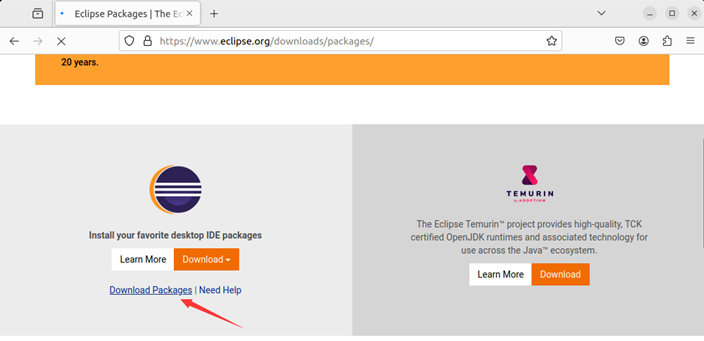
选择对应的操作系统下载
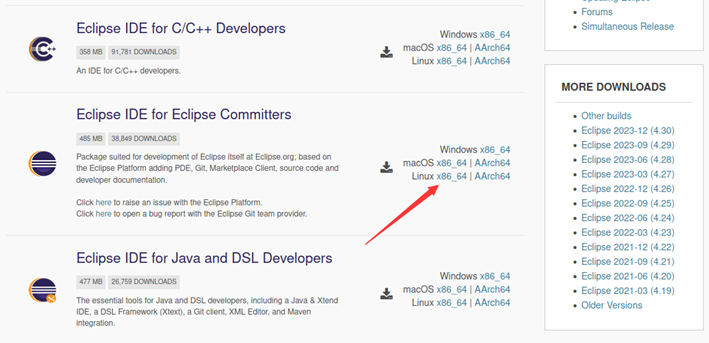
注意选择国内镜像,下载速度才快
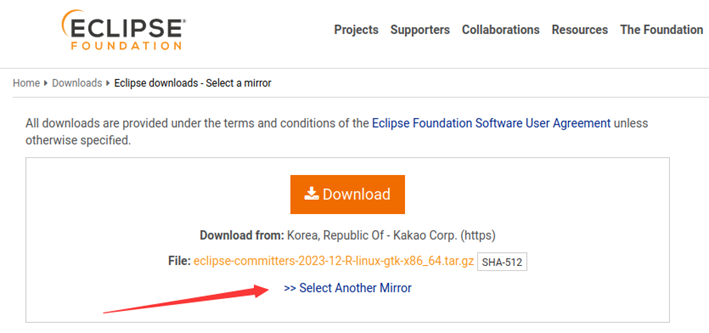
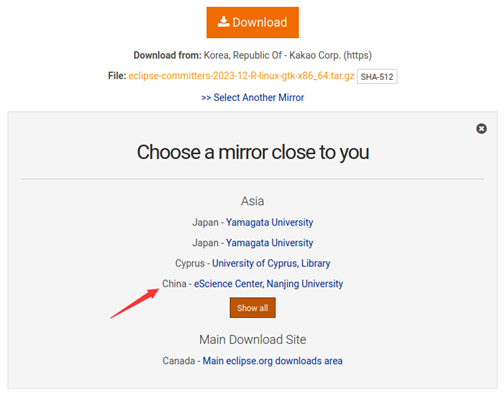
下载完成
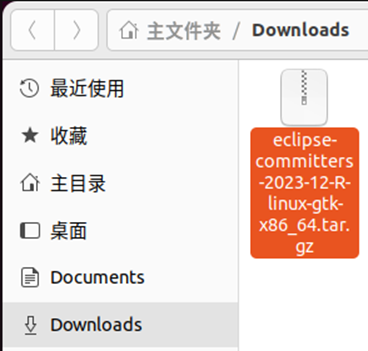
在“Downloads”文件夹中空白处右键,选择“在终端打开”,输入命令,解压eclipse到/opt目录下:
sudo tar -zxvf eclipse-committers-2023-12-R-linux-gtk-x86_64.tar.gz -C /opt
在Linux系统中设置Eclipse快捷方式
sudo vim /usr/share/applications/eclipse.desktop
向eclipse.desktop中添加以下内容:
[Desktop Entry]
Encoding=UTF-8
Name=Eclipse
Comment=Eclipse IDE
Exec=/opt/eclipse/eclipse
Icon=/opt/eclipse/icon.xpm
Terminal=false
StartupNotify=true
Type=Application
Categories=Application;Developmet;
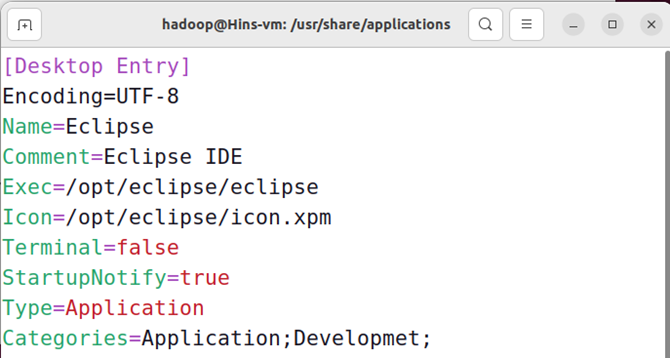
给eclipse.desktop赋权
cd /usr/share/applications
sudo chmod u+x eclipse.desktop
找到/usr/share/applications/eclipse.desktop,鼠标右键选择复制,到桌面粘贴即可。
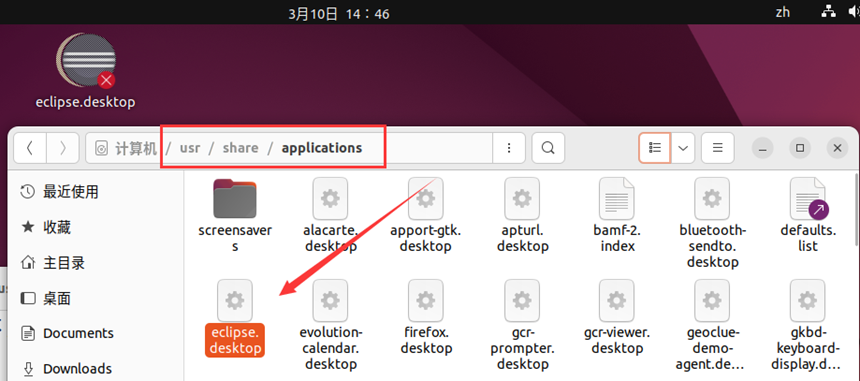
注:高版本Ubuntu会有权限检查,如报错需要右键图标,选择“允许运行”
之后双击快捷方式打开即可。
🕘 4.2 在Eclipse中创建项目
启动Eclipse。当Eclipse启动以后,会弹出如下图所示界面,提示设置工作空间(workspace)。
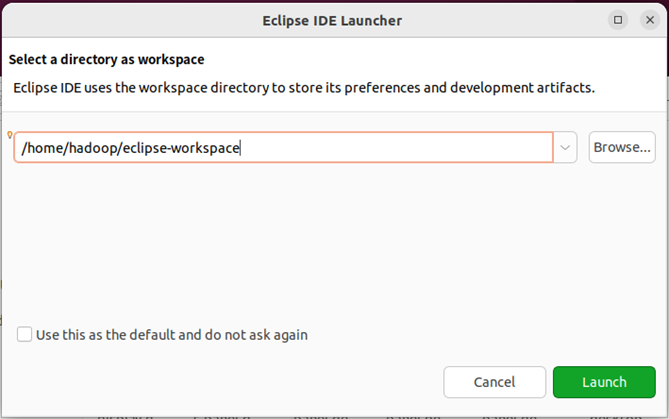
可以直接采用默认的设置“/home/hadoop/workspace”,点击“OK”按钮。可以看出,由于当前是采用hadoop用户登录了Linux系统,因此,默认的工作空间目录位于hadoop用户目录“/home/hadoop”下。
Eclipse启动以后,会呈现如下图所示的界面。

关闭welcome界面后,选择“File–>New–>Java Project”菜单,开始创建一个Java工程,会弹出如下图所示界面。
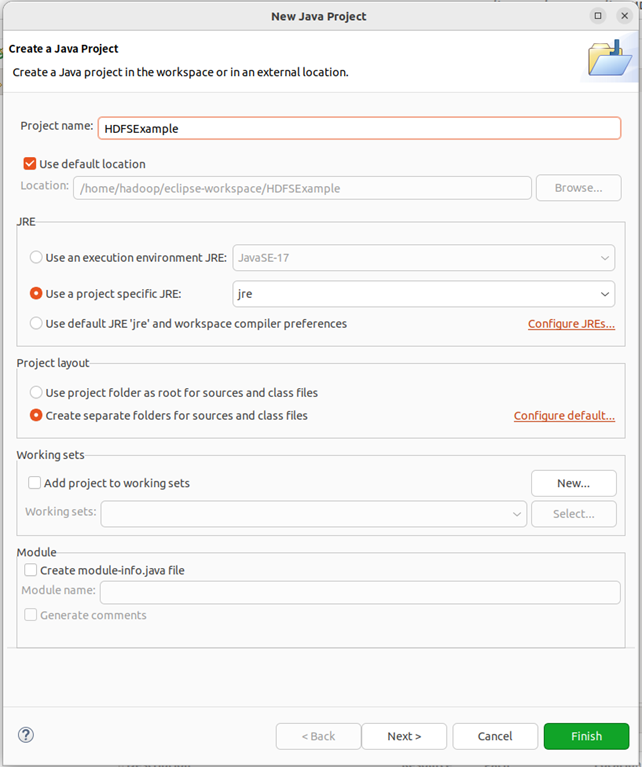
在“Project name”后面输入工程名称“HDFSExample”,选中“Use default location”,让这个Java工程的所有文件都保存到“/home/hadoop/workspace/HDFSExample”目录下。在“JRE”这个选项卡中,可以选择当前的Linux系统中已经安装好的JDK,比如jdk1.8.0_371。然后,点击界面底部的“Next>”按钮,进入下一步的设置。
🕘 4.3 为项目添加需要用到的JAR包
进入下一步的设置以后,会弹出如下图所示界面。
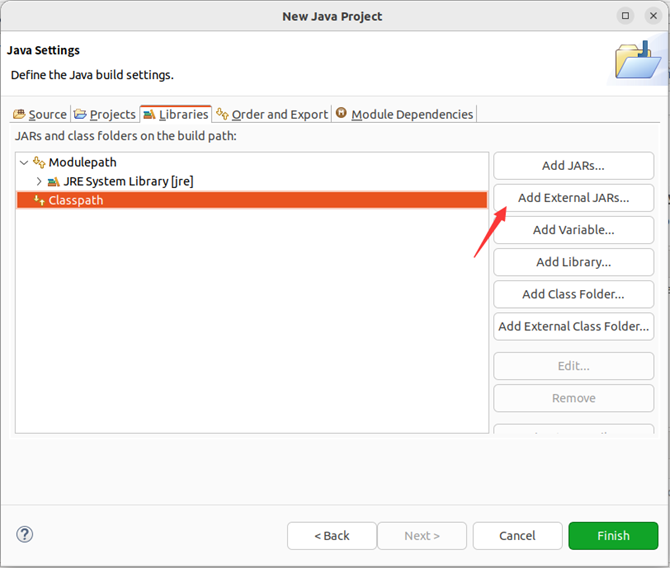
需要在这个界面中加载该Java工程所需要用到的JAR包,这些JAR包中包含了可以访问HDFS的Java API。这些JAR包都位于Linux系统的Hadoop安装目录下,对于本文而言,就是在“/usr/local/hadoop/share/hadoop”目录下。点击界面中的“Libraries”选项卡,然后,点击界面右侧的“Add External JARs…”按钮,会弹出如下图所示界面。
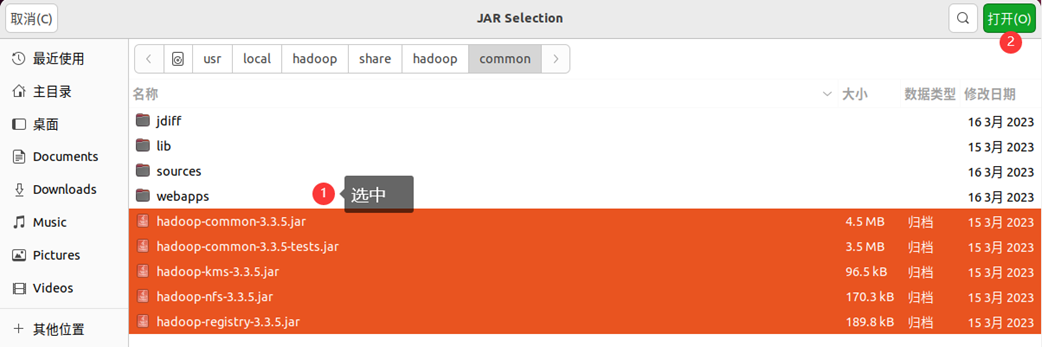
为了编写一个能够与HDFS交互的Java应用程序,一般需要向Java工程中添加以下JAR包:
(1)“/usr/local/hadoop/share/hadoop/common”目录下的所有JAR包,包括hadoop-common-3.3.5.jar、hadoop-common-3.3.5-tests.jar、haoop-nfs-3.3.5.jar、haoop-kms-3.3.5.jar和hadoop-registry-3.3.5.jar,注意,不包括目录jdiff、lib、sources和webapps;
(2)“/usr/local/hadoop/share/hadoop/common/lib”目录下的所有JAR包;
(3)“/usr/local/hadoop/share/hadoop/hdfs”目录下的所有JAR包,注意,不包括目录jdiff、lib、sources和webapps;
(4)“/usr/local/hadoop/share/hadoop/hdfs/lib”目录下的所有JAR包。
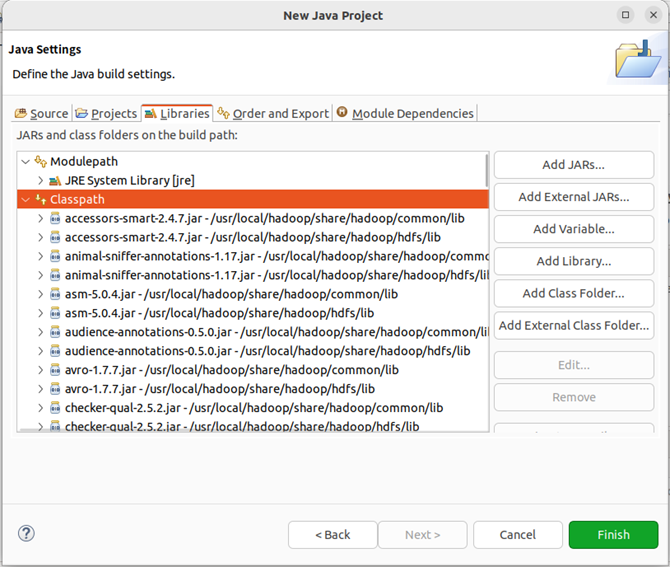
全部添加完毕以后,就可以点击界面右下角的“Finish”按钮,完成Java工程HDFSExample的创建。
🕘 4.4 编写Java应用程序
下面编写一个Java应用程序。
请在Eclipse工作界面左侧的“Package Explorer”面板中(如下图所示),找到刚才创建好的工程名称“HDFSExample”,然后在该工程名称上点击鼠标右键,在弹出的菜单中选择“New–>Class”菜单。
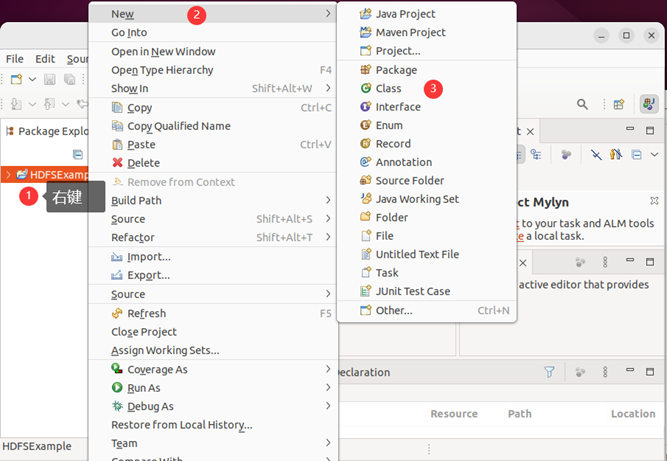
选择“New–>Class”菜单以后会出现如下图所示界面。
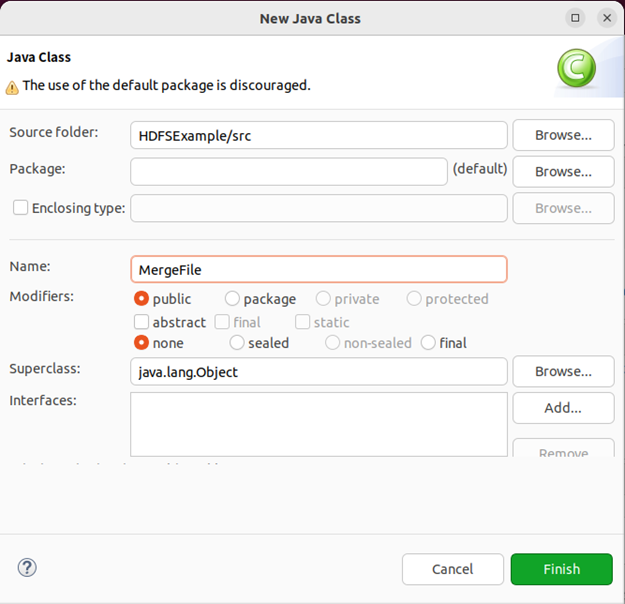
在该界面中,只需要在“Name”后面输入新建的Java类文件的名称,这里采用名称“MergeFile”,其他都可以采用默认设置,然后,点击界面右下角“Finish”按钮,Eclipse就自动创建了一个名为“MergeFile.java”的源代码文件,请在该文件中输入以下代码:
import java.io.IOException;
import java.io.PrintStream;
import java.net.URI;
import org.apache.hadoop.conf.Configuration;
import org.apache.hadoop.fs.\*;
/\*\*
\* 过滤掉文件名满足特定条件的文件
\*/
class MyPathFilter implements PathFilter {
String reg = null;
MyPathFilter(String reg) {
this.reg = reg;
}
public boolean accept(Path path) {
if (!(path.toString().matches(reg)))
return true;
return false;
}
}
/\*\*\*
\* 利用FSDataOutputStream和FSDataInputStream合并HDFS中的文件
\*/
public class MergeFile {
Path inputPath = null; //待合并的文件所在的目录的路径
Path outputPath = null; //输出文件的路径
public MergeFile(String input, String output) {
this.inputPath = new Path(input);
this.outputPath = new Path(output);
}
public void doMerge() throws IOException {
Configuration conf = new Configuration();
conf.set("fs.defaultFS","hdfs://localhost:9000");
conf.set("fs.hdfs.impl","org.apache.hadoop.hdfs.DistributedFileSystem");
FileSystem fsSource = FileSystem.get(URI.create(inputPath.toString()), conf);
FileSystem fsDst = FileSystem.get(URI.create(outputPath.toString()), conf);
//下面过滤掉输入目录中后缀为.abc的文件
FileStatus[] sourceStatus = fsSource.listStatus(inputPath,
new MyPathFilter(".\*\\.abc"));
FSDataOutputStream fsdos = fsDst.create(outputPath);
PrintStream ps = new PrintStream(System.out);
//下面分别读取过滤之后的每个文件的内容,并输出到同一个文件中
for (FileStatus sta : sourceStatus) {
//下面打印后缀不为.abc的文件的路径、文件大小
System.out.print("路径:" + sta.getPath() + " 文件大小:" + sta.getLen()
+ " 权限:" + sta.getPermission() + " 内容:");
FSDataInputStream fsdis = fsSource.open(sta.getPath());
byte[] data = new byte[1024];
int read = -1;
while ((read = fsdis.read(data)) > 0) {
ps.write(data, 0, read);
fsdos.write(data, 0, read);
}
fsdis.close();
}
ps.close();
fsdos.close();
}
public static void main(String[] args) throws IOException {
MergeFile merge = new MergeFile(
"hdfs://localhost:9000/user/hadoop/",
"hdfs://localhost:9000/user/hadoop/merge.txt");
merge.doMerge();
}
}
🕘 4.5 编译运行程序
在开始编译运行程序之前,请一定确保Hadoop已经启动运行,如果还没有启动,需要打开一个Linux终端,输入以下命令启动Hadoop,并检查是否都正常启动:
cd /usr/local/hadoop
./sbin/start-dfs.sh
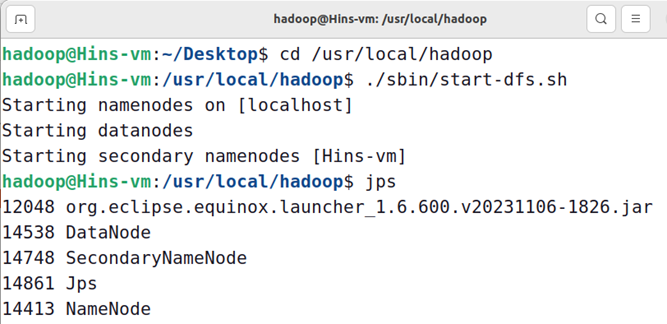
然后,要确保HDFS的“/user/hadoop”目录下已经存在file1.txt、file2.txt、file3.txt、file4.abc和file5.abc,每个文件里面有内容。这里,假设文件内容如下:
file1.txt的内容是:this is file1.txt
file2.txt的内容是:this is file2.txt
file3.txt的内容是:this is file3.txt
file4.abc的内容是:this is file4.abc
file5.abc的内容是:this is file5.abc
我们可以在Windows端创建好文件,之后通过Win端的浏览器上传
浏览器输入: http://[虚拟机IP]:9870/
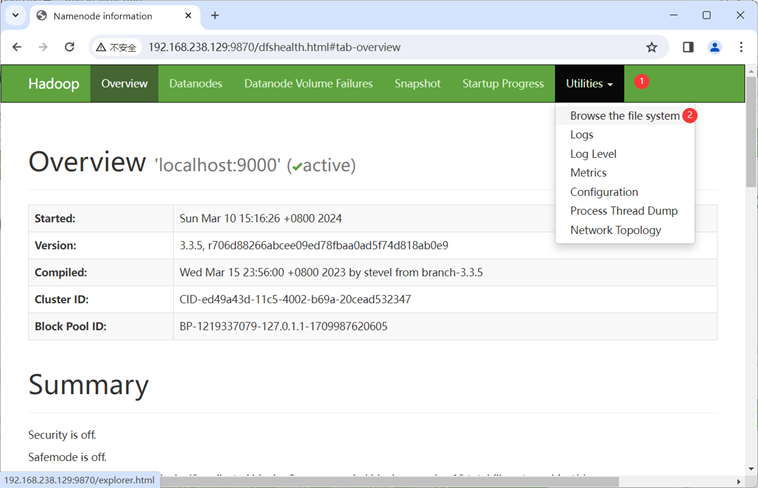
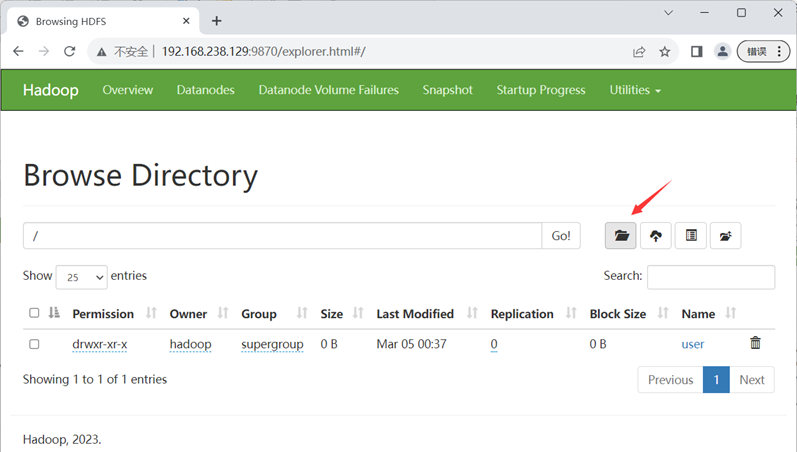
先创建好目录,再上传文件
注:如果遇到如下报错,需要修改权限
在终端输入:./bin/hdfs dfs -chmod -R 777 /
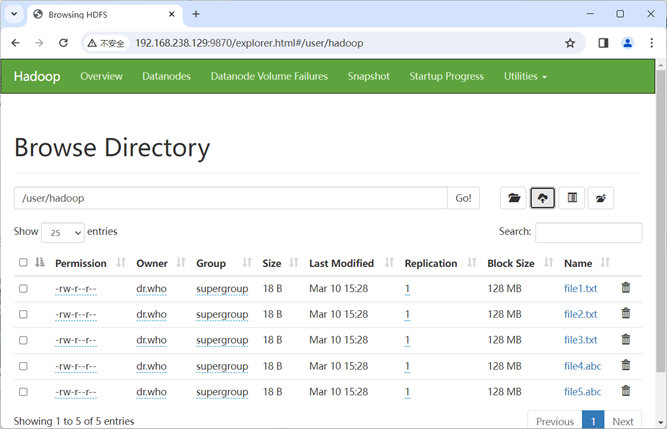
现在就可以编译运行上面编写的代码。可以直接点击Eclipse工作界面上部的运行程序的快捷按钮,当把鼠标移动到该按钮上时,在弹出的菜单中选择“Run As”,继续在弹出来的菜单中选择“Java Application”,如下图所示。
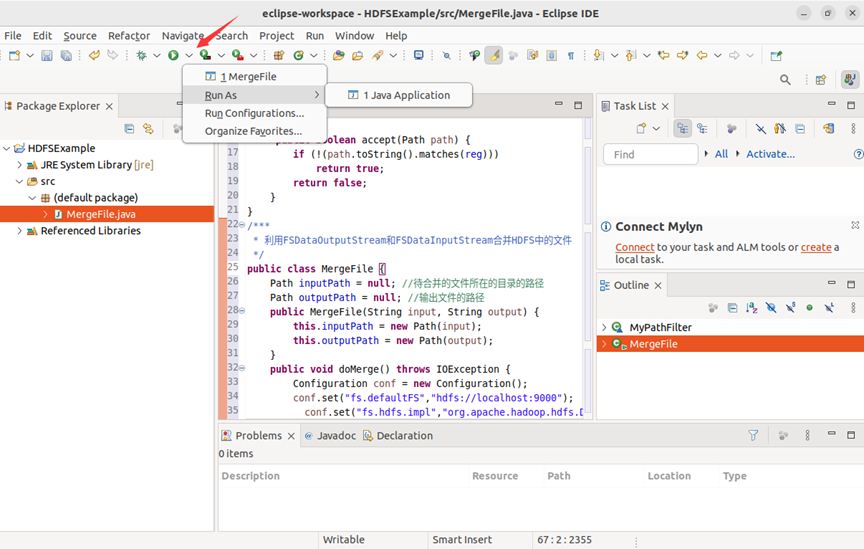
然后,会弹出如下图所示界面。
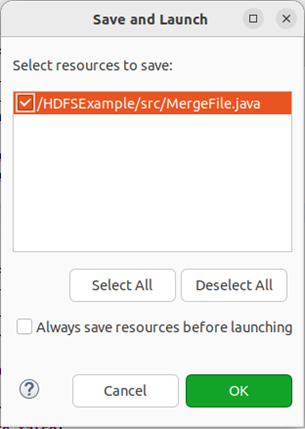
在该界面中,点击界面右下角的“OK”按钮,开始运行程序。程序运行结束后,会在底部的“Console”面板中显示运行结果信息(如下图所示)。同时,“Console”面板中还会显示一些类似“log4j:WARN…”的警告信息,可以不用理会。

如果程序运行成功,这时,可以到HDFS中查看生成的merge.txt文件
在终端查看:
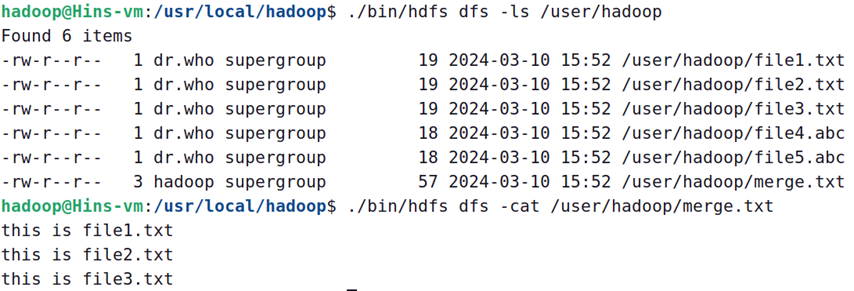
在Web查看:
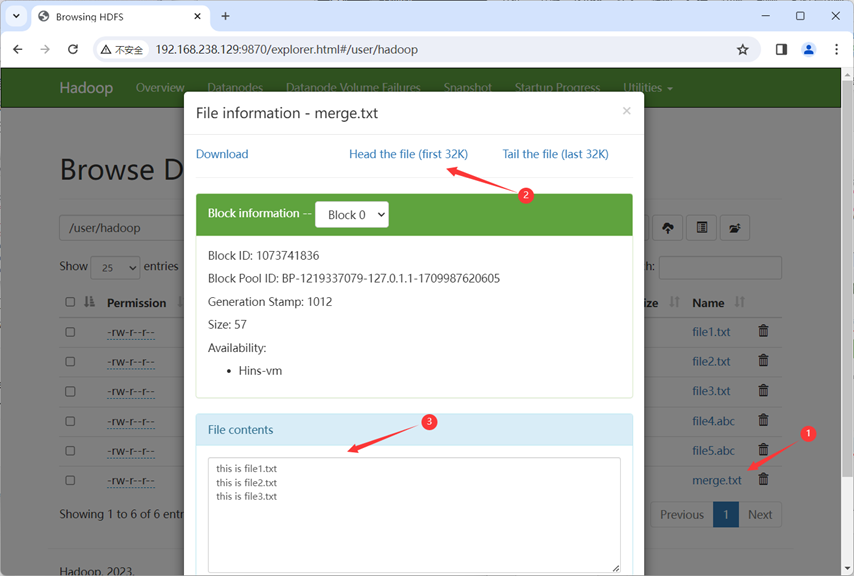
🕘 4.6 应用程序的部署
下面介绍如何把Java应用程序生成JAR包,部署到Hadoop平台上运行。首先,在Hadoop安装目录下新建一个名称为myapp的目录,用来存放我们自己编写的Hadoop应用程序,可以在Linux的终端中执行如下命令:
cd /usr/local/hadoop
mkdir myapp
然后,在Eclipse工作界面左侧的“Package Explorer”面板中,在工程名称“HDFSExample”上点击鼠标右键,在弹出的菜单中选择“Export”,如下图所示。
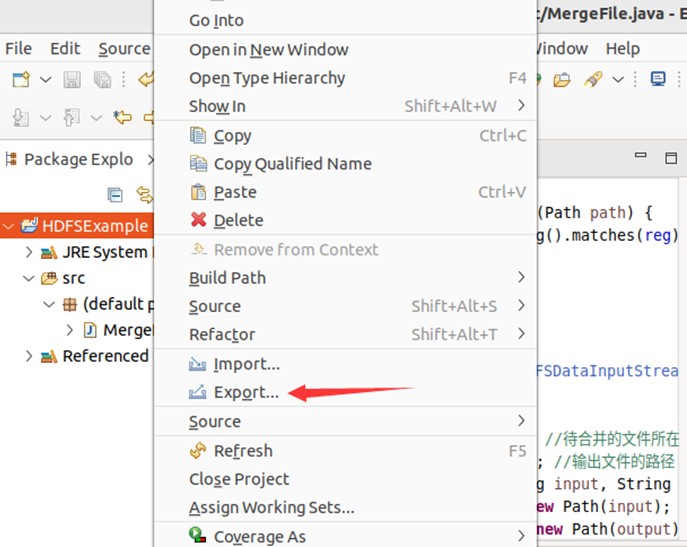
在弹出的界面中,选择“Runnable JAR file”,然后,点击“Next>”按钮,弹出如下图所示界面。
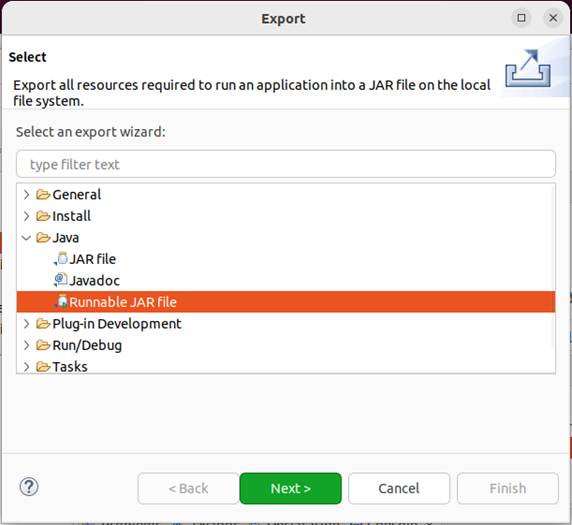
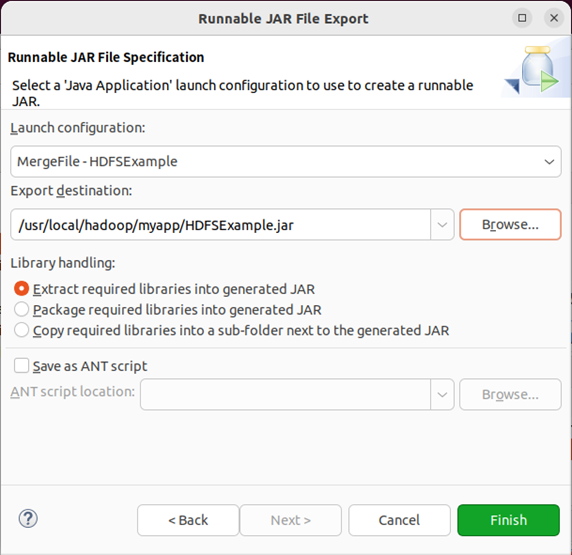
在该界面中,“Launch configuration”用于设置生成的JAR包被部署启动时运行的主类,需要在下拉列表中选择刚才配置的类“MergeFile-HDFSExample”。在“Export destination”中需要设置JAR包要输出保存到哪个目录,比如,这里设置为“/usr/local/hadoop/myapp/HDFSExample.jar”。在“Library handling”下面选择“Extract required libraries into generated JAR”。然后,点击“Finish”按钮,之后会出现一些警告信息,点击OK无视即可。
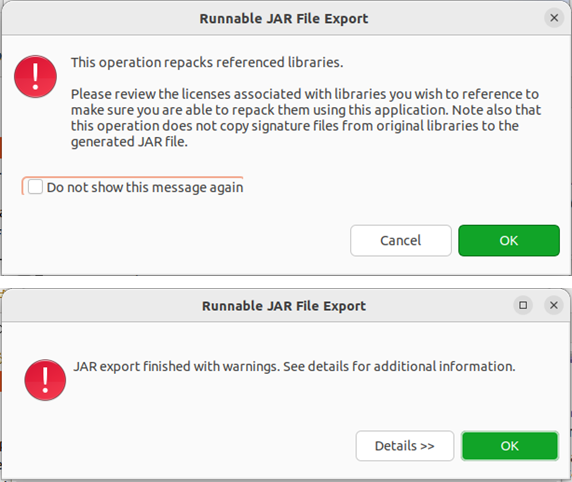
至此,已经顺利把HDFSExample工程打包生成了HDFSExample.jar。可以到Linux系统中查看一下生成的HDFSExample.jar文件,可以在Linux的终端中执行如下命令:

可以看到,“/usr/local/hadoop/myapp”目录下已经存在一个HDFSExample.jar文件。
由于之前已经运行过一次程序,已经生成了merge.txt,因此,需要首先执行如下命令删除该文件:
cd /usr/local/hadoop
./bin/hdfs dfs -rm /user/hadoop/merge.txt
现在,就可以在Linux系统中,使用hadoop jar命令运行程序,并到HDFS中查看生成的merge.txt文件:
cd /usr/local/hadoop
./bin/hadoop jar ./myapp/HDFSExample.jar
./bin/hdfs dfs -cat /user/hadoop/merge.txt
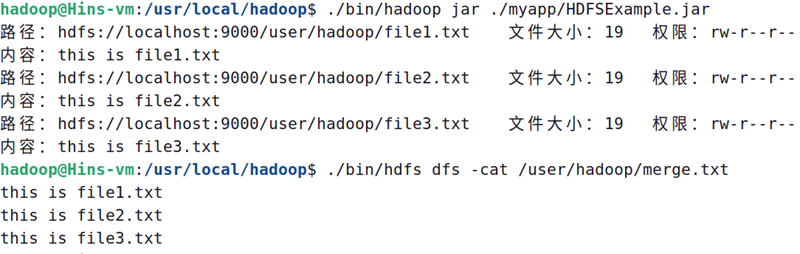
注:如果遇到如下图报错
说明是由较高版本的JDK编译的java class文件试图在较低版本的JVM上运行产生的错误,可以通过下述方法进行解决:
1、检查jvm(java命令)和jdk(javac命令)版本是否一致。如果是linux版本,则在命令行中分别输入java -version和javac -version命令来查看版本是否一致。
2、如果都一致,但还是解决不了问题,那么肯定不是直接在命令行中用javac来编译的,而是用类似于eclipse、netbeans这样的编译器来编译的。因为很多编译器都自带javac,而不是采用操作系统中的编译器。
3、如果你的编译器是eclipse的话,那么需要在项目的属性里设置jdk版本,方法是右击项目–>properties–>java compiler --> Enable project specific settings -->将compiler compliance level设置为1.8,即可解决问题。
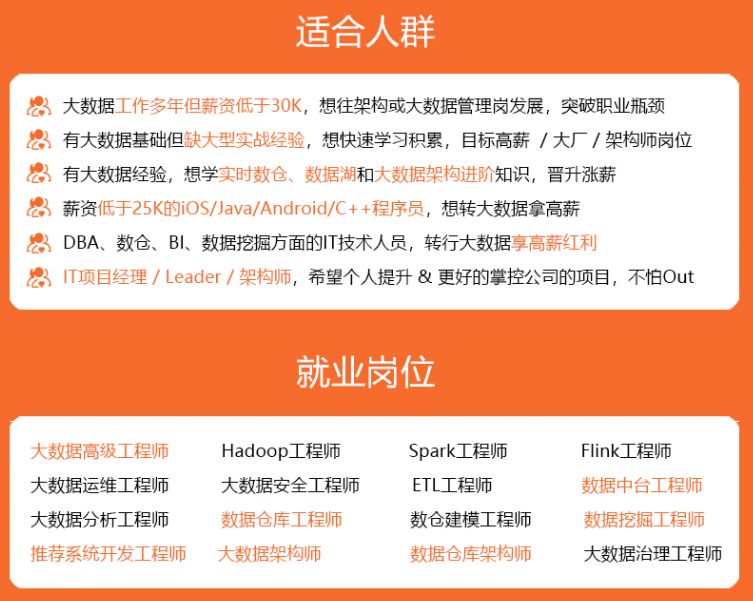
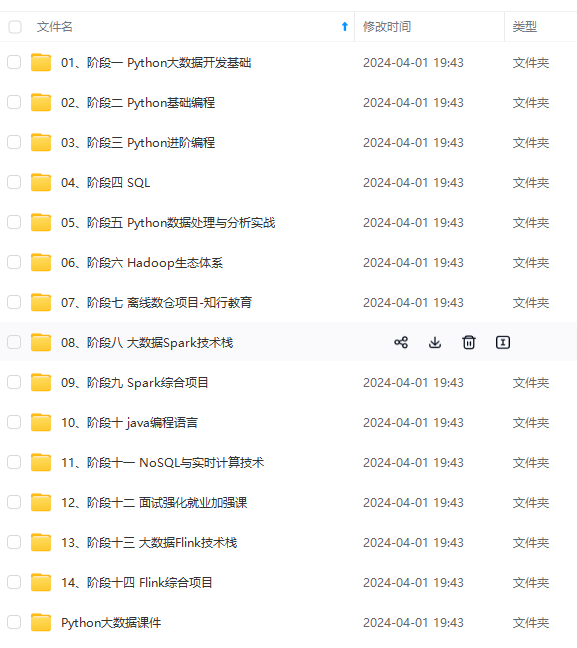
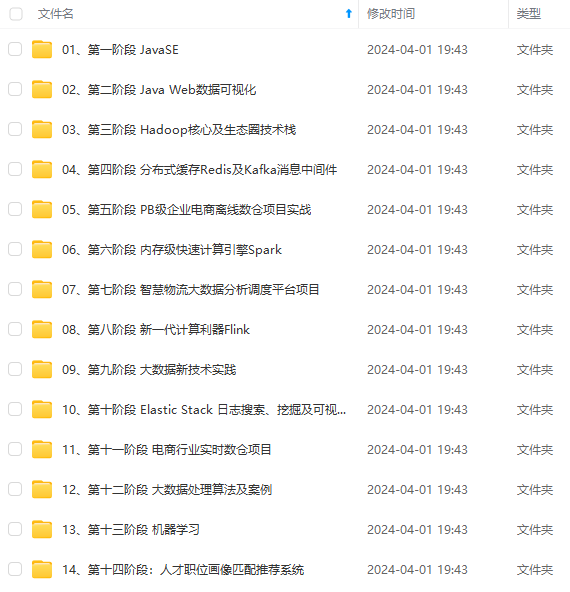
既有适合小白学习的零基础资料,也有适合3年以上经验的小伙伴深入学习提升的进阶课程,涵盖了95%以上大数据知识点,真正体系化!
由于文件比较多,这里只是将部分目录截图出来,全套包含大厂面经、学习笔记、源码讲义、实战项目、大纲路线、讲解视频,并且后续会持续更新
)
[外链图片转存中…(img-9LII5BYs-1714433836049)]
[外链图片转存中…(img-YvUiXlBp-1714433836049)]
[外链图片转存中…(img-gWkAtgtG-1714433836050)]
既有适合小白学习的零基础资料,也有适合3年以上经验的小伙伴深入学习提升的进阶课程,涵盖了95%以上大数据知识点,真正体系化!
由于文件比较多,这里只是将部分目录截图出来,全套包含大厂面经、学习笔记、源码讲义、实战项目、大纲路线、讲解视频,并且后续会持续更新










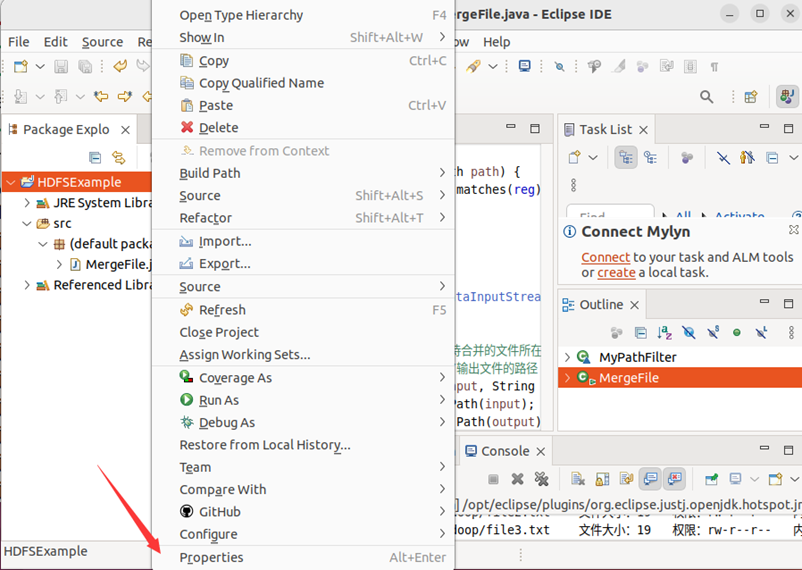
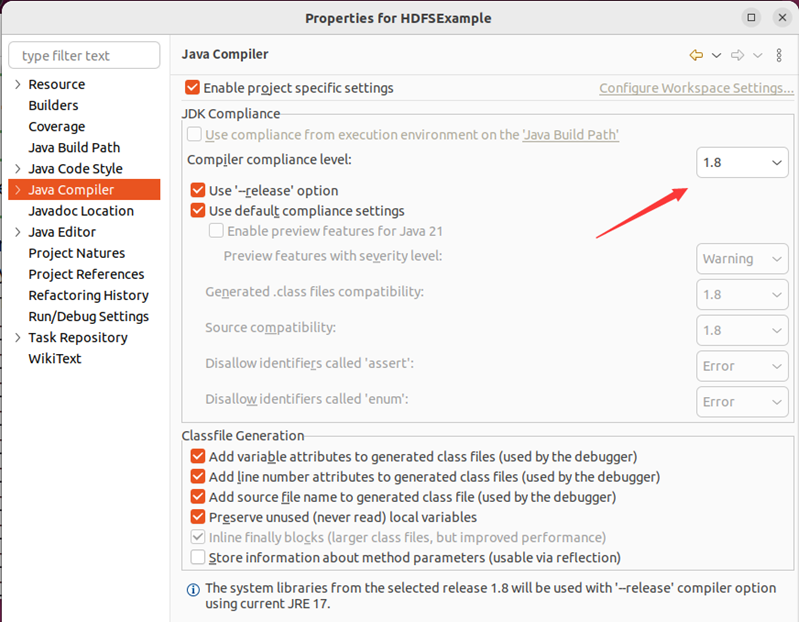













 4622
4622











 被折叠的 条评论
为什么被折叠?
被折叠的 条评论
为什么被折叠?








